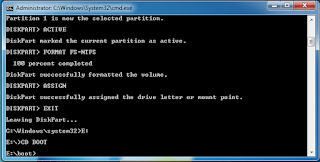Mungkin kita pernah mengalami komputer
atau laptop yang kita gunakan tiba-tiba menjadi lambat atau sistem tiba-tiba
tidak bisa di akses. Penyebabnya bermacam-macam. Bisa karena sudah terlalu
banyak aplikasi yang terinstall, atau sistem registry yang sudah tidak optimal
dan bisa juga disebabkan karena file sistem yang corrupt karena terjangkit
virus.
Dalam beberapa kasus mungkin masih bisa
diselesaikan secara parsial. Namun jika sudah tidak bisa lagi diatasi dengan
metode tersebut maka solusi terbaik adalah dengan cara install ulang.
Untuk melakukan installasi sendiri kita
membutuhkan media installer yang mungkin kita ketahui selama ini menggunakan
cd. Namun sulit jika yang akan kita install adalah notebook. Kita harus
menggunakan CD-Room external.
Nah, Disini kita akan bahas bagai
mana cara buat bootable flashdisk untuk menginstall sistem operasi windows
tanpa menggunakan aplikasi tambahan, hanya menggunakan command prompt. Sebenarnya
banyak metode dan aplikasi yang biasa digunakan untuk membuat bootable
flashdisk. Diantaranya yang paling sering digunakan adalah rufus dan win to
flash. Namun disini saya menggunakan cara manual menggunakan fitur bawan
windows yaitu command prompt
Oke, berikut langkah-langkah pembuatanya:
1. Untuk langkah pertama buat bootable menggunakan command prompt kita harus buka aplikasi commandpromt dengan cara klik Start > All Programs > Accessories, lalu klik kanan pada Command Prompt dan pilih Run As Administrator.
4. Pilih flashdisk
yang akan kita buat bootable. Dan perhatikan kapasitas disk nya karena bahaya
jika kita salah pilih disk. Karena disini flashdisk saya ada di disk 2 maka
ketik SELECT
DISK 2 lalu tekan Enter
12. Selanjutnya
perhatikan drive letter dvd installer anda. Karena disini dvd saya ada di drive
E: maka ketik E: pada CMD dan tekan Enter
14. BOOTSECT /NT60 H: lalu tekan Enter (H: disini adalah drive letter flashdisk yang akan dijadikan bootable. Jika
flashdik terletak pad F: maka ketik F: )
15. Jika sudah selesai silahkan keluarkan jendela Command Prompt nya kemudian
Copy semua file yang ada di dvd installer ke flashdisk bootable
16. Finish. Flashdisk siap digunakan untuk install windows.
Note: Disini saya menggunakan sistem operasi windows 7. Jika teman-teman ingin membuat bootable windows 8 atau windows 10 cara nya sama. Atau jika sudah terlanjur membuat windows 7 teman-teman bisa menghapus semua isi flashdisk dan gantikan dengan file yang ada di cd windows 8 atau 10 tanpa harus melakukan proses dari awal lagi.
Bagi teman-teman yang belum paham dengan langkah yang tertulis diatas bisa menyaksikan tutorial video berikut:
Bagi teman-teman yang belum paham dengan langkah yang tertulis diatas bisa menyaksikan tutorial video berikut: